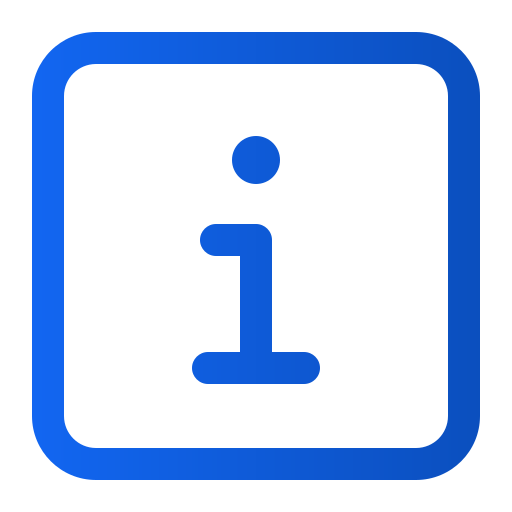Creare un modulo CMP
Art. no. 216092275
Creare un modulo CMP
Secondo le nuove leggi digitali, tutti i siti web e le applicazioni Android/iOS devono avere una finestra di dialogo per il consenso alla raccolta di cookie e altri dati personali. Questo si può fare facilmente utilizzando un modulo CMP (Consent Management Platform) che si crea in Prenly Workspace. Qui vi mostriamo come fare!
È anche possibile utilizzare piattaforme CMP esterne: attualmente supportiamo Didomi, Cookiebot, Usercentrics e Sourcepoint. Per saperne di più, cliccate qui.
Contattate il nostro supporto per attivare il modulo CMP desiderato in Prenly Workspace.
Si noti che per poter creare questi moduli e modificare le finestre di consenso è necessario essere un proprietario con pieni diritti.
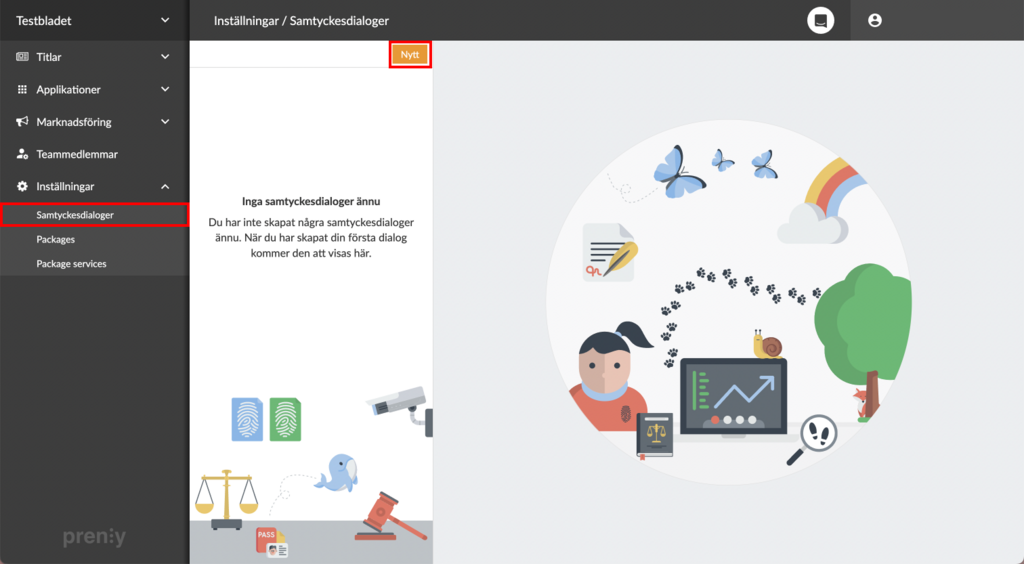
Creare un nuovo modulo CMP in Impostazioni -> Dialoghi di consenso.
Iniziate accedendo a Prenly Workspace e andate in Impostazioni -> Dialoghi di consenso -> Cliccate su Nuovo.
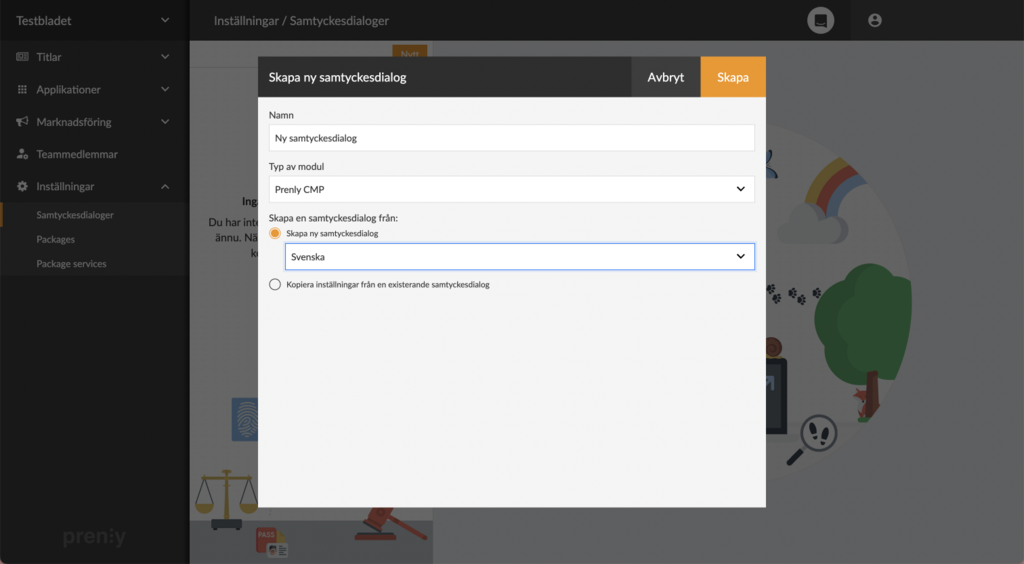
Nominare e selezionare il tipo e la lingua del nuovo modulo.
Si aprirà una finestra in cui verrà creato il modulo. Iniziare inserendo il nome desiderato. Selezionare quindi il tipo di modulo che si desidera utilizzare. (Infine, scegliere sesi desidera generare un testo di dialogo standard completamente nuovo (e in quale lingua) o se si desidera copiare il dialogo da un modulo precedentemente creato. Quindi premere Crea per creare il modulo.

Configurare il modulo è facile come contare fino a tre!
Una volta creato, il modulo apparirà nell'elenco dei moduli disponibili. Facendo clic su un modulo in questo elenco, è possibile vedere a quali client è collegato e aggiungere nuove connessioni.
Qui possiamo anche modificare il nome e il titolo del modulo e configurare in gran parte il contenuto scorrendo ulteriormente la pagina. Accanto a ogni segmento sono presenti spiegazioni utili che si possono leggere facendo clic sui pulsanti con il punto interrogativo o sui menu a tre punti più in basso. Utilizzando i menu a tre punti, abbiamo anche la possibilità di ripristinare il testo originale di ogni segmento.
Se si desidera salvare le modifiche apportate, fare clic sul pulsante verde Salva in alto a destra. Per cancellare un modulo, questa opzione è disponibile quando si fa clic sul menu a tre punti accanto al pulsante Salva.
Se il modulo è già collegato a un cliente quando si desidera salvare le modifiche, il passaggio successivo sarà influenzato dalla portata delle modifiche. Se si cerca di salvare modifiche più ampie, sarà necessario un nuovo consenso da parte degli utenti. Se invece ci limitiamo a correggere un errore di ortografia o simili, le modifiche verranno semplicemente salvate nel modulo senza richiedere un nuovo consenso.
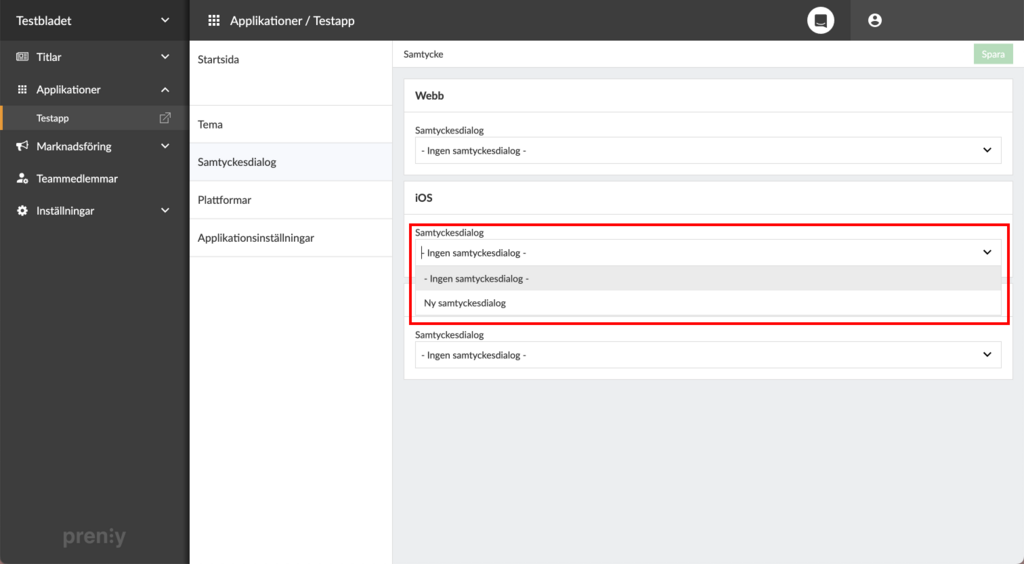
Andare all'applicazione -> Dialogo di consenso per collegare l'applicazione al nuovo modulo.
Per associare il modulo appena creato a un'applicazione, andare in Applicazioni -> selezionare un'applicazione -> dialogo di consenso. Successivamente, è sufficiente associare qualsiasi client( Android/iOS/Web) a un dialogo di consenso, selezionando il modulo nell'elenco dei rispettivi client. Infine, salviamo la nuova connessione con il pulsante verde Salva in alto a destra. Tutto fatto!
Si noti che il dialogo di consenso non apparirà sulle applicazioni mobili finché non saranno state aggiornate alla versione 11.0.4 (Android) e 10.0.0 (iOS). Per la web app, invece, il dialogo apparirà immediatamente.
Per chi utilizza Google Tag Manager
Se il vostro e-magazine utilizza il proprio contenitore Google Tag Manager per inviare le statistiche dell'e-magazine, dovete assicurarvi che il consenso dell'utente in Prenly CMP sia rispettato.
Queste istruzioni presuppongono che abbiate familiarità con Google Tag Manager.
Passo 1. Creare una nuova variabile
Cliccate su "Variabili" nel menu di sinistra.
Andate su "Variabili definite dall'utente" e premete "Nuovo".

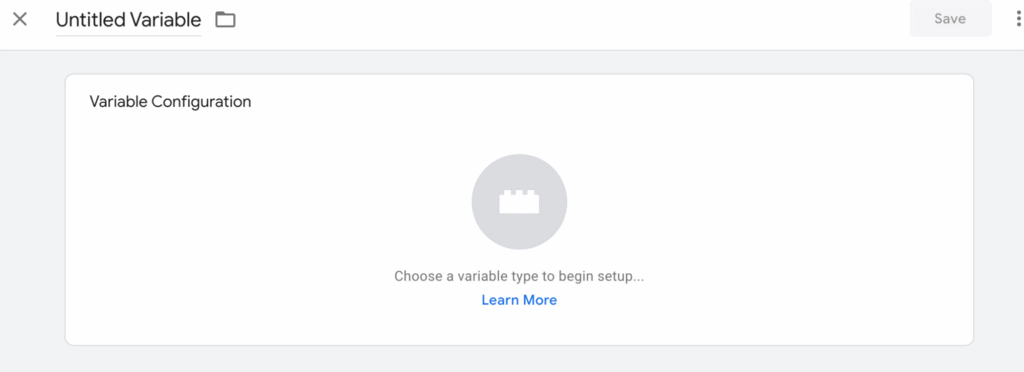
Selezionate il tipo di variabile "Variabile livello dati".
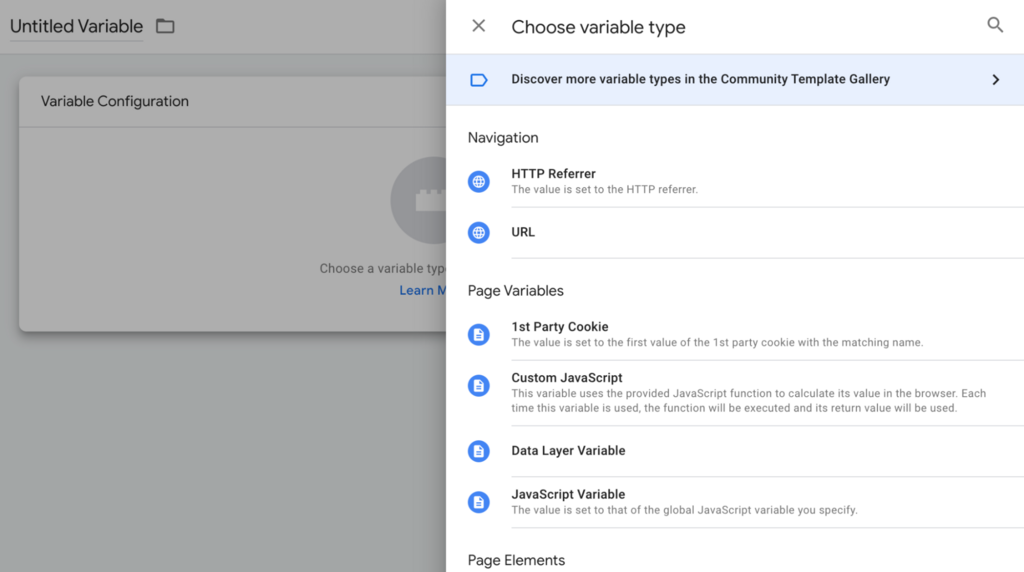
Selezionare il tipo di variabile "Variabile livello dati".
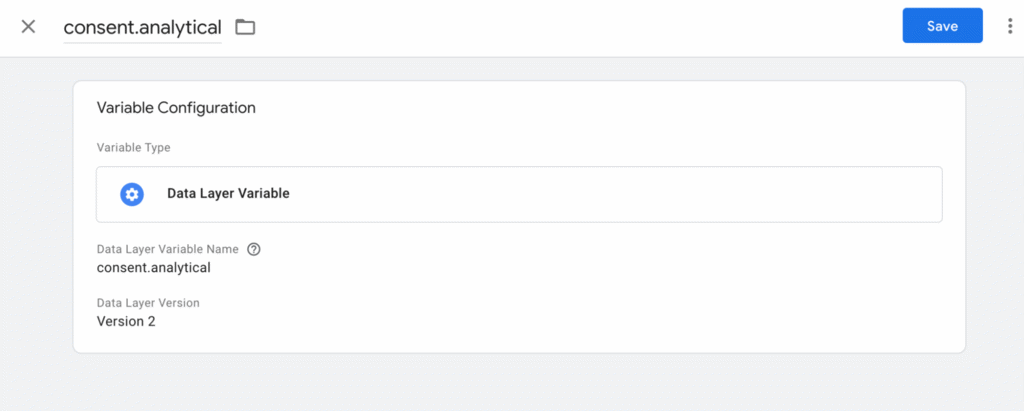
Digitare "consent.analytical" nel campo "Nome variabile livello dati".
Inserire anche "consent.analytical" come nome in alto.
Premere il riquadro in modo che si espanda e si possa selezionare "Formatta valore".
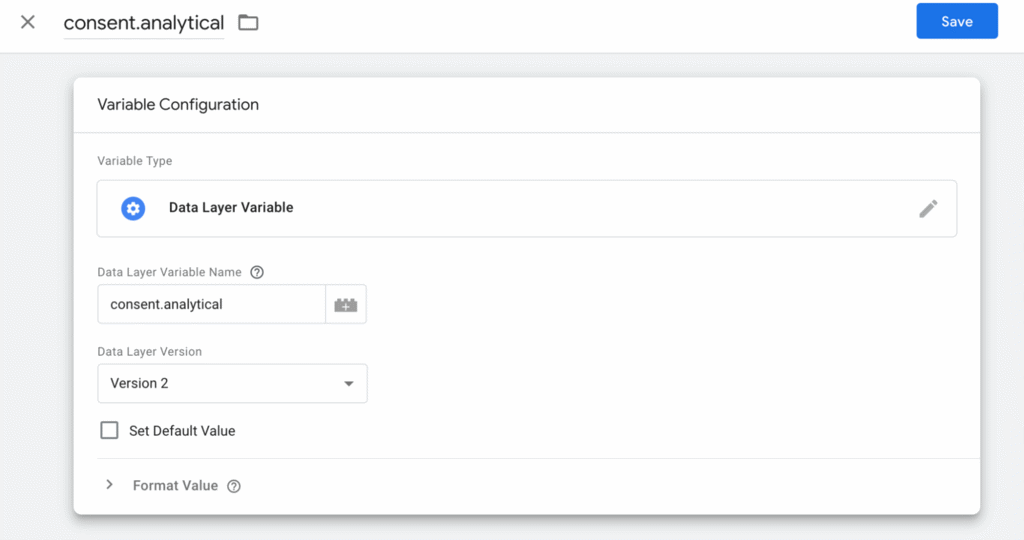
Impostare il valore di formato in modo che il valore "null" sia impostato su "false" e il valore "undefined" sia impostato su "true".
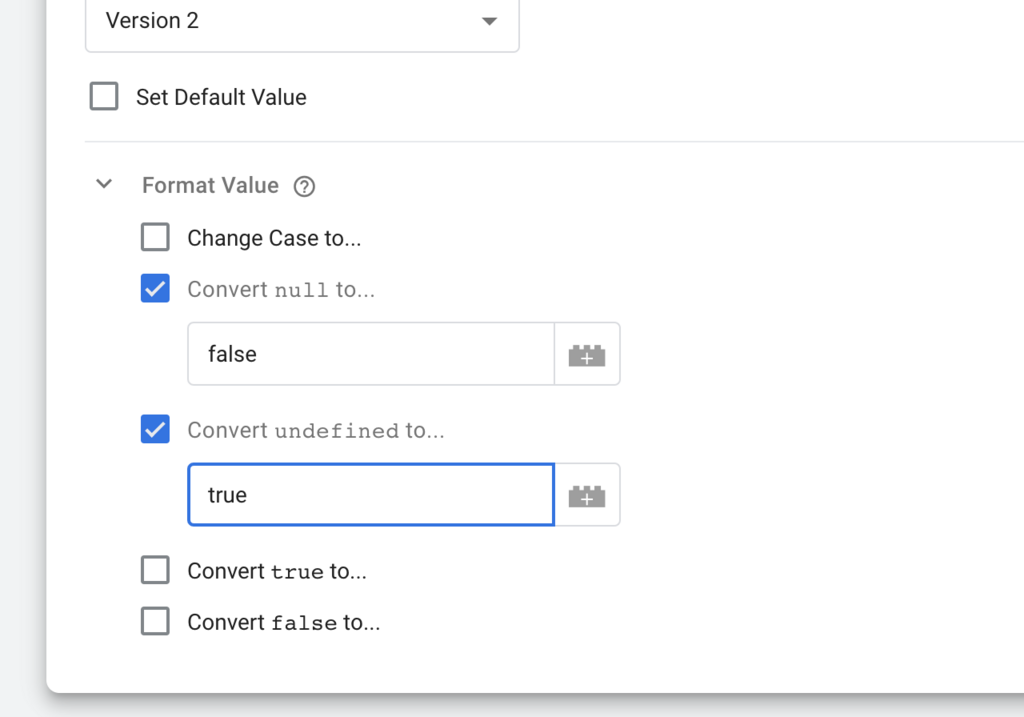
Premere "Salva".
Ora è stata creata la variabile del data warehouse. Essa apparirà nell'elenco delle "variabili definite dall'utente".
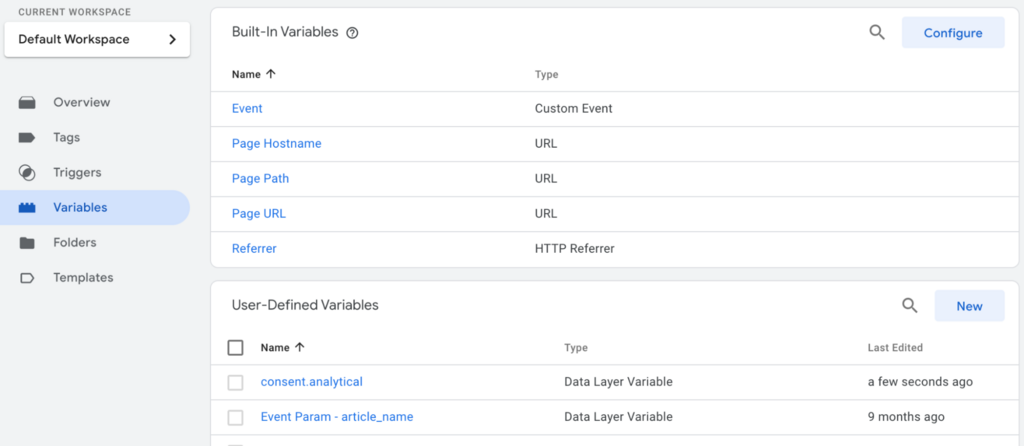
Passo 2. Impostazione dei trigger
Ora impostate i vostri trigger in modo che includano la variabile come condizione.
Fare clic su "Trigger" nel menu di sinistra.
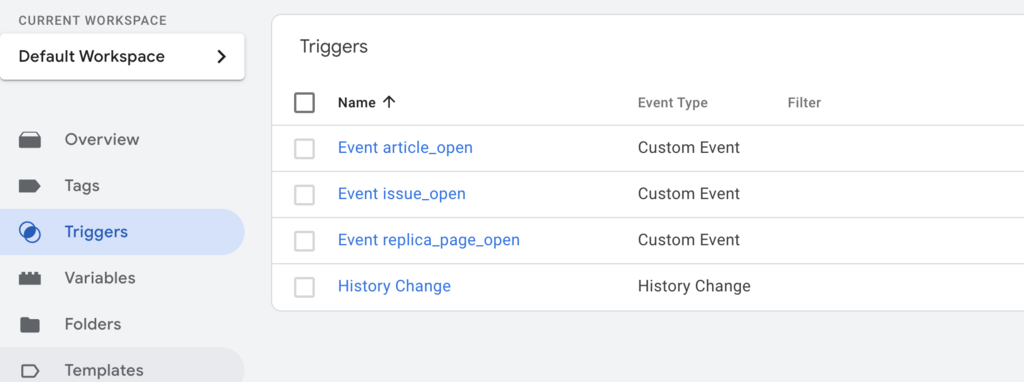
Aprite ogni trigger e aggiungete la condizione che "consent.analytics" sia impostato su "true". Ciò significa che la scelta del visitatore di rifiutare gli analytics viene rispettata.
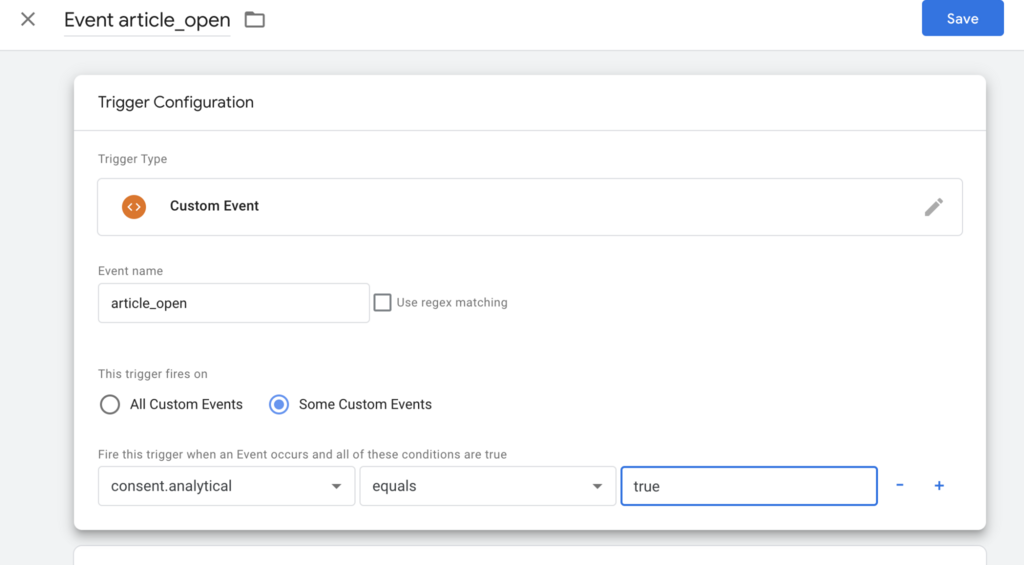
Aggiungere questa condizione a tutti i trigger. Salvarli.
Verificare che tutti i trigger abbiano questa condizione.
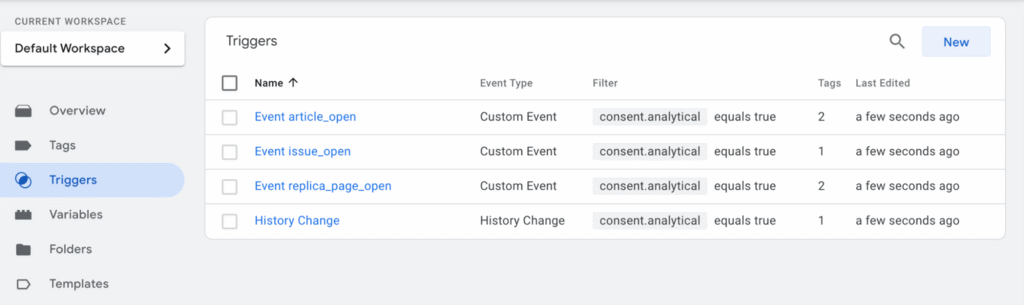
Passo 3. Anteprima e pubblicazione del contenitore
Se non avete ancora aggiunto il modulo Prenly CMP a Workspace, le statistiche funzioneranno come al solito.
Una volta aggiunto il modulo Prenly CMP, le statistiche non verranno inviate dagli utenti che hanno scelto di rifiutare le statistiche nelle loro impostazioni sulla privacy.
Se si utilizzano altri tipi di tag, esistono anche variabili di data warehouse per "consent.marketing" e "consent.functional".
Le istruzioni di cui sopra si applicano solo se si utilizza un proprio contenitore GTM che si amministra da soli. Dovete quindi configurare GTM prima di attivare il modulo CMP in Prenly Workspace.
Se utilizzate il contenitore GTM-5B22TM di Google Tag Manager di Prenly, la configurazione viene effettuata da noi di Textalk Media. Lo stesso vale se le statistiche vengono inviate tramite Firebase for web. In questi casi, è sufficiente attivare il modulo CMP in Workspace.